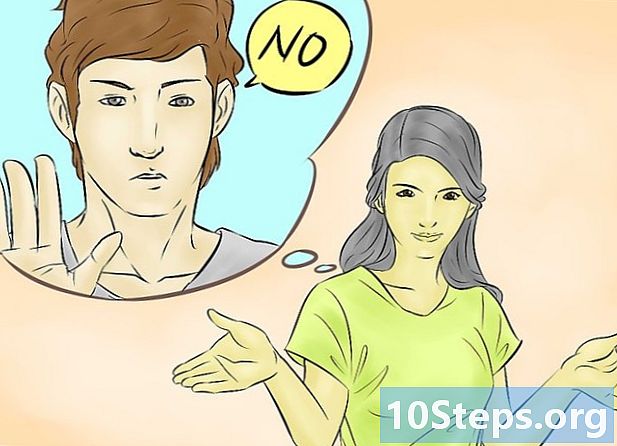విషయము
- దశల్లో
- విధానం 1 పవర్ పాయింట్ ఉపయోగించి
- విధానం 2 పాఠశాల స్లైడ్ షో చేయండి
- విధానం 3 ప్రొఫెషనల్ స్లైడ్షోలను సృష్టించండి
- విధానం 4 ఆనందించడానికి స్లైడ్ షోలను చేయండి
స్లైడ్ షో అనేది చిత్రాల శ్రేణి, కొన్నిసార్లు ఇ కలిగి ఉంటుంది, ఇది ఒక అవలోకనాన్ని అనుమతించడానికి ఒక చదునైన ఉపరితలంపై అంచనా వేయడానికి ఉద్దేశించబడింది. స్లైడ్ షో యొక్క అత్యంత సాధారణ రకం నేడు కంప్యూటర్, తరగతి లేదా సమావేశంలో సాధారణమైన పదార్ధం.
దశల్లో
విధానం 1 పవర్ పాయింట్ ఉపయోగించి
- ప్రోగ్రామ్ను తెరవండి. ఈ వ్యాసం మీరు మైక్రోసాఫ్ట్ ఆఫీస్ పవర్ పాయింట్ను ఉపయోగిస్తారని umes హిస్తుంది ఎందుకంటే ఇది స్లైడ్షోలను తయారు చేయడానికి ఉపయోగించే అత్యంత సాధారణ సాఫ్ట్వేర్. మీరు ఖాళీ పెట్టెల కవాతును శీర్షిక మరియు ప్రత్యేక ఖాళీలను వదిలివేయడానికి చూస్తారు, అలాగే మెనూలు మరియు బటన్లు వైవిధ్యంగా ఉంటాయి.
-

మీ హోమ్ పేజీని సృష్టించండి. టాప్ ఎస్ ఫీల్డ్పై క్లిక్ చేసి, మీ ప్రాజెక్ట్కు పేరు ఇవ్వండి, ఆపై మీ పేరు మరియు నేటి తేదీని దిగువ ఫీల్డ్లో జోడించండి. వాల్పేపర్ యొక్క రంగు వంటి మీ స్లైడ్షోను అనుకూలీకరించడానికి మిమ్మల్ని అనుమతించే అంశాలతో మిమ్మల్ని పరిచయం చేసుకోవడానికి ఇది మంచి అవకాశం.- చిన్న శీర్షికను ఎంచుకోండి. ఉపన్యాసాన్ని వివరించడానికి మీరు ఉన్నత స్థాయి ప్రదర్శన చేయకపోతే తప్ప, అవసరమైన వాటికి వెళ్లి మీరు మీ ప్రేక్షకులకు చూపించే విషయాలను త్వరగా వివరించే చిన్న శీర్షిక గురించి ఆలోచించడం మంచిది.
- సాధారణ ప్రదర్శనను ఉపయోగించండి. శైలీకృత అక్షరాలతో "వియెల్లే ఫ్రాన్స్" డెకర్ వంటి క్లిష్టమైన ఆభరణాలు కంప్యూటర్లో చూడటానికి సరదాగా ఉంటాయి, కానీ ప్రేక్షకుల కోసం చదవడం కష్టం. అనేక విషయాలను ప్రయత్నించడానికి వెనుకాడరు, కానీ స్పష్టమైన పంక్తులతో సరళమైన ఫాంట్కు అతుక్కోండి, తద్వారా ప్రజలు మిమ్మల్ని చదవడానికి ఇబ్బంది పడరు.
- స్క్రీన్ ఎగువన ఉన్న మెను పేన్ నుండి ఎంచుకోవడం ద్వారా మీరు ఫాంట్ను మార్చవచ్చు. మీరు ఫాంట్ను మార్చినప్పుడు మీరు హైలైట్ చేసి ఉంటే, అది ఎంచుకున్న కొత్త ఫాంట్ను కూడా స్వీకరిస్తుంది.
- రంగు పరీక్షలను ప్రయత్నించండి.మీ శీర్షిక పేజీ మీ మిగిలిన ప్రాజెక్ట్ కంటే భిన్నమైన రంగు నేపథ్యాన్ని కలిగి ఉండవచ్చు, కానీ చాలా మంది ప్రజలు మొత్తం స్లైడ్షో కోసం ఒకే థీమ్ను ఎంచుకుంటారు.
- స్లైడ్ షో నేపథ్యంపై కుడి-క్లిక్ చేసి, నడుస్తున్న మెను నుండి "నేపథ్యం" లేదా "నేపథ్య ఆకృతి" ఎంపికను ఎంచుకోండి. అక్కడ నుండి, మీకు కావలసిన విధంగా రంగులను మార్చడం ఆనందించండి.
- మీ నేపథ్య రంగు మీ ఇ యొక్క రంగుతో సరిపోలుతుందని నిర్ధారించుకోండి, తద్వారా స్లైడ్షో చదవడం సులభం. సాధారణంగా, మెరుగైన పఠన ఫలితాల కోసం ఇ నలుపు లేదా తెలుపు ఉండాలి మరియు నేపథ్య రంగులు ఫ్లోరోసెంట్ లేదా చాలా ప్రకాశవంతంగా ఉండకూడదు.
- కార్యాలయం లేదా విశ్వవిద్యాలయం కోసం ఉద్దేశించిన ప్రదర్శన కోసం చాలా సరళమైన స్లైడ్షోను ప్రదర్శించడంలో ఎటువంటి హాని లేదు, నిజం చెప్పాలంటే, సరళత సాధారణంగా ఈ సందర్భాలలో ఒక ప్లస్గా పరిగణించబడుతుంది.
-

చిత్రాలను జోడించండి. మీ స్లైడ్షోకు చిత్రాన్ని జోడించడానికి మీరు దీన్ని మాన్యువల్గా చేయవచ్చు లేదా మీరు స్క్రీన్ పైభాగంలో "క్రొత్త చిత్రం" ఎంపికను ఎంచుకోవచ్చు. ఫ్రేమ్ అనుసరించడం సులభం కనుక ఒక ఆలోచన లేదా దృక్కోణాన్ని ఒక చిత్రం నుండి మరొకదానికి అనుసరించడానికి ప్రయత్నించండి.- లేఅవుట్ను జోడించండి. ప్రతి చిత్రానికి పూర్తి లేఅవుట్ ఎంపికలు ఉన్నాయి, కాబట్టి మీరు ప్రతి చిత్రానికి బాగా సరిపోయేదాన్ని ఎంచుకోవచ్చు.
- చిత్రాలు లేని చాలా సన్నివేశాలు రెండు ప్రాథమిక లేఅవుట్లలో ఒకదానికి మద్దతు ఇస్తాయి. చంద్రునికి ఒక టైటిల్ బార్ ఉంది మరియు మరొకటి ఇ యొక్క ఫీల్డ్ మాత్రమే. మీరు ఇష్టపడేదాన్ని ఎంచుకోండి.
- చిత్రాలు, వీడియోలు లేదా సౌండ్ట్రాక్ను చొప్పించడానికి సులభమైన మార్గం లేఅవుట్ మోడ్ను ఎంచుకోవడం. మీరు ఏదైనా జోడించదలిచిన ఫీల్డ్ను ఎంచుకోండి, మీకు కావలసిన పత్రం రకాన్ని సూచించే చిహ్నంపై క్లిక్ చేసి, ఆ ప్రయోజనం కోసం తెరిచే విండోలో దాన్ని ఎంచుకోవడం ద్వారా దాన్ని జోడించండి.
- వృత్తిపరమైన ఫలితం కోసం ఒక ఫీల్డ్లో ఇ మరియు మరొకటి చిత్రాన్ని జోడించండి.
- చిత్రాలు, వీడియోలు లేదా శబ్దాలను జోడించడం ద్వారా దీన్ని అతిగా చేయవద్దు. చాలా సందర్భాలలో, హుందాతనం ఒక ప్లస్.
- శుభ్రం. కుడి మౌస్ బటన్తో వాటిపై క్లిక్ చేసి, "తొలగింపు క్రమాన్ని" ఎంపికను ఎంచుకోవడం ద్వారా మీరు సన్నివేశాలను తొలగించవచ్చు.
- నిల్వ చేయండి. తగిన స్థలంలో వాటిని చొప్పించడానికి టైమ్లైన్ వెంట వాటిని లాగడం ద్వారా మీరు క్రమాన్ని క్రమాన్ని తిరిగి ప్రారంభించవచ్చు. స్లైడ్షో టైమ్లైన్ అనేది మీ ప్రాజెక్ట్ యొక్క అవలోకనం, ఇది స్క్రీన్ పైభాగంలో లేదా వైపు కనిపిస్తుంది.
- లేఅవుట్ను జోడించండి. ప్రతి చిత్రానికి పూర్తి లేఅవుట్ ఎంపికలు ఉన్నాయి, కాబట్టి మీరు ప్రతి చిత్రానికి బాగా సరిపోయేదాన్ని ఎంచుకోవచ్చు.
-

ముగింపులను జోడించండి. మీ స్లైడ్షో ప్రదర్శనను పూర్తి చేయడానికి మీరు మరికొన్ని పనులు చేయవచ్చు. మీరు ఫలితంతో సంతృప్తి చెందినప్పుడు, మీకు అవసరమైనప్పుడు దాన్ని చేతికి సేవ్ చేయండి.- పరివర్తనలపై శ్రద్ధ వహించండి. పవర్ పాయింట్ మరియు ఇతర సారూప్య ప్రోగ్రామ్లు సన్నివేశాల మధ్య విస్తృత పరివర్తనాలతో వస్తాయి. ఇవి కొన్నిసార్లు విభిన్న సన్నివేశాల మధ్య వచ్చే శబ్దాలతో కూడిన విజువల్ ఎఫెక్ట్స్. ఈ ప్రభావాలు తరచూ చెడు రుచిని కలిగి ఉంటాయి మరియు దృష్టిని మళ్ళించగలవు, కానీ కొన్ని సందర్భాల్లో తగినవి కావచ్చు.
- మీ పరివర్తనలతో పాటు ధ్వని ప్రభావాలను ఎప్పుడూ ఉపయోగించవద్దు. వారు మీ ప్రసంగానికి ఆటంకం కలిగిస్తారు.
- అధునాతనత లేకుండా సాధారణ పరివర్తనాలు ఉపయోగించండి. పై నుండి క్రిందికి కుంగిపోయే పేజీ ఇప్పటికే చాలా విస్తృతమైనది, వెర్రి ఆకృతులు లేదా వంపుతిరిగిన ప్రభావాలను ఉపయోగించడం పనికిరానిది.
- పరివర్తనాలను మితంగా ఉపయోగించండి. మీ స్లయిడ్ ప్రదర్శనకు పరివర్తనాలు ఉపయోగపడతాయని మీరు కనుగొన్నప్పటికీ, ప్రతి శ్రేణికి పరివర్తనను చేర్చడం మానుకోండి. మీ ఎడిటింగ్ యొక్క వివిధ దశలను ఒక్కొక్కటిగా హైలైట్ చేయడానికి దీన్ని ఉపయోగించండి.
- సూచనలు మరియు ధృవీకరించబడిన సమాచారాన్ని జోడించండి. చిత్రాలను సెటప్ చేసిన తర్వాత, మీ చిత్రాల మూలం (అవి కాపీరైట్ ద్వారా రక్షించబడితే) మీ సమాచారం యొక్క సూచనలను (ప్రొఫెషనల్ లేదా అకాడెమిక్ స్లైడ్షోల కోసం) క్లుప్తంగా ప్రస్తావించే చోట ఒకటి లేదా అంతకంటే ఎక్కువ సన్నివేశాలను (లేదా అవసరమైనన్ని ఎక్కువ) జోడించండి. ) మరియు మీరు జోడించదలచిన ఏదైనా ధన్యవాదాలు లేదా రసీదులు.
- పరివర్తనలపై శ్రద్ధ వహించండి. పవర్ పాయింట్ మరియు ఇతర సారూప్య ప్రోగ్రామ్లు సన్నివేశాల మధ్య విస్తృత పరివర్తనాలతో వస్తాయి. ఇవి కొన్నిసార్లు విభిన్న సన్నివేశాల మధ్య వచ్చే శబ్దాలతో కూడిన విజువల్ ఎఫెక్ట్స్. ఈ ప్రభావాలు తరచూ చెడు రుచిని కలిగి ఉంటాయి మరియు దృష్టిని మళ్ళించగలవు, కానీ కొన్ని సందర్భాల్లో తగినవి కావచ్చు.
-

స్క్రోల్ పరీక్ష తీసుకోండి. మీరు మీ కంప్యూటర్ కీబోర్డ్లోని F5 కీని ఉపయోగించి మీ స్లైడ్షోను ప్రారంభించవచ్చు. మీరు ఎడమ మౌస్ బటన్ను క్లిక్ చేయడం ద్వారా సన్నివేశాలను ముందుకు తీసుకెళ్లవచ్చు. మీరు ఎప్పుడైనా Esc కీని నొక్కడం ద్వారా ప్రోగ్రామ్ నుండి నిష్క్రమించవచ్చు లేదా స్లైడ్ షో చివరికి చేరుకుని దాన్ని మళ్ళీ క్లిక్ చేయవచ్చు.- తిరిగి వెళ్లి, చివరి నిమిషంలో దిద్దుబాట్లు చేయవలసి ఉంది. మీ స్లైడ్షోను ఉపయోగించడం గురించి ఆలోచించే ముందు చూడటం టైపోగ్రాఫికల్ లోపాలు మరియు ప్రాజెక్ట్ సృష్టి సమయంలో చేసిన ఇతర చిన్న తప్పులను తరచుగా వెల్లడిస్తుంది.
- మీ స్లైడ్షోలో వ్యాఖ్యానించండి మీ స్లైడ్ షో మిమ్మల్ని కత్తిరించకుండా తగినంతగా క్రమాంకనం చేయబడిందని నిర్ధారించుకోండి, కానీ మీ ప్రసంగంలో సగం వరకు మీరు సన్నివేశాలు అయిపోకుండా ఉండటానికి కూడా తగినంతగా అందించారు. మీకు బాగా సరిపోయే లయను కనుగొనడానికి మీ సన్నివేశాలలో మార్పులను సెటప్ చేయడానికి ప్రయత్నించండి.
విధానం 2 పాఠశాల స్లైడ్ షో చేయండి
-

ప్రదర్శనను సృష్టించండి. మీరు పాఠశాల ప్రదర్శన కోసం స్లైడ్ షో చేస్తుంటే, మీరు ప్రసంగం లేదా దానితో పాటుగా బహిర్గతం చేసే అవకాశం కూడా ఉంది. మీ ప్రాజెక్ట్లో భాగంగా స్పష్టమైన ప్రదర్శనతో ప్రారంభించి రెండు పక్షులను స్టాంప్ చేయండి.- ప్రదర్శన చేయడానికి అనేక మార్గాలు ఉన్నాయి. సమాచారాన్ని ప్రాముఖ్యత క్రమంలో ఉంచడానికి సంఖ్యలు లేదా అక్షరాలను ఉపయోగించి ప్రత్యేక పేరాగ్రాఫ్లు తయారు చేయడం ప్రాథమిక పద్ధతి, అయితే మీరు కావాలనుకుంటే ఈ విషయానికి సంబంధించి మీ స్వంత విధానాన్ని ఉపయోగించవచ్చు.
- మీ ప్రసంగం మీ ప్రదర్శన కంటే మరింత వివరంగా ఉంటుంది, కానీ మీ స్లైడ్షో తక్కువగా ఉంటుంది. మీ ప్రాజెక్ట్ యొక్క రూపురేఖలు స్పష్టంగా కనిపించిన తర్వాత, అన్ని ముఖ్యమైన పాయింట్లను మరియు మీ పాయింట్ను వివరించడానికి మీరు ఒక చిత్రం లేదా ఇతర మల్టీమీడియా మూలకాన్ని జోడించాలనుకుంటున్న వాటిని హైలైట్ చేయండి. అండర్లైన్ చేయబడిన ప్రతి మూలకం కోసం ఒక క్రమాన్ని రూపొందించడాన్ని పరిగణించండి.
- మీ ప్రదర్శనకు మద్దతు ఇవ్వడానికి పఠన కార్డులు లేదా సారాంశాన్ని ఉపయోగించండి. మీకు మార్గనిర్దేశం చేయడానికి మీ స్లైడ్ షోను ఉపయోగించవద్దు లేదా దాన్ని పరిష్కరించడానికి మీరు ఖండించబడతారు, ఇది చాలా ప్రొఫెషనల్గా కనిపించదు.
-

సాధారణ ప్రదర్శనను ఉపయోగించండి. చాలా ప్రకాశవంతమైన రంగులను నివారించండి మరియు టైటిల్స్ మరియు ఉపశీర్షికల కోసం ఏరియల్ వంటి సెరిఫ్ లేకుండా ఫాంట్లకు అంటుకోండి.- స్లైడ్ షోను అభివృద్ధి చేయడానికి తెలుపుపై నలుపు మరియు నలుపుపై తెలుపు రెండు తక్కువ చికాకు కలిగించే కలర్ కాంబినేషన్. అవి చదవడం సులభం మరియు పరధ్యానం చెందవు.
- నలుపు లేదా తెలుపు రంగులో ఇ తో నీలం మరియు బూడిద రంగు షేడ్స్ కూడా అంగీకరించబడతాయి.
- చాలా వేడిగా లేదా స్లామ్ చేసే రంగులను, అలాగే ఒకదానికొకటి సమానమైన రంగులను మానుకోండి.
- సెరిఫ్ (టైమ్స్ న్యూ రోమన్ వంటిది) తో ఉన్న ఫాంట్ నేపథ్యం ఇ (శీర్షికలు కాదు) కోసం ఆమోదయోగ్యమైనది, ప్రత్యేకించి మీ వ్యాఖ్యలు చాలా పేజీలో ఒకటి కంటే ఎక్కువ పంక్తులను చేస్తే. మీ ఎంపిక ఏమైనప్పటికీ, స్లైడ్షో అంతటా స్థిరంగా ఉండాలని నిర్ధారించుకోండి.
- స్లైడ్ షోను అభివృద్ధి చేయడానికి తెలుపుపై నలుపు మరియు నలుపుపై తెలుపు రెండు తక్కువ చికాకు కలిగించే కలర్ కాంబినేషన్. అవి చదవడం సులభం మరియు పరధ్యానం చెందవు.
-

అవసరమైతే, మీడియాను జోడించండి. మీకు అనుకూలంగా ఉంటేనే వీడియో లేదా సంగీతాన్ని జోడించి, సాధ్యమైనంత తక్కువగా ఉంచండి. అవసరమైనప్పుడు చిత్రాలను జోడించాలి.- ముప్పై సెకన్లు వీడియో మరియు మ్యూజిక్ ఫోల్డర్ల కోసం పేర్కొన్న సమయం. చొప్పించిన మీడియా మీ కోసం ప్రసంగం చేయకూడదు. ఎక్కువ వీడియోలు మరియు సౌండ్ట్రాక్లను ఉపయోగించడం ద్వారా, మీకు పేలవమైన స్కోరు ఉంటుంది, ఎందుకంటే ఇది మీరు ఒక చిన్న ప్రసంగం చేస్తున్నట్లు మీకు అనిపిస్తుంది, ఇది అవసరమైన కనీస మాట్లాడే సమయాన్ని దాటవేస్తుంది.
- చిత్రాలను జోడించడానికి రెండు మంచి మార్గాలు ఉన్నాయి.
- ఇ చేత మద్దతిచ్చే సీక్వెన్స్కు ఒక చిత్రాన్ని జోడించండి. దీన్ని సహేతుకమైన పరిమాణంలో ఉంచండి మరియు క్రమానికి సంబంధించినది.
- ఇ కలిగి ఉండకపోతే మీరు ప్రతి సీక్వెన్స్కు నాలుగు చిత్రాలను జోడించవచ్చు, కానీ మీ వ్యాఖ్యలలో ఒకదాన్ని వివరించడానికి మాత్రమే ఉద్దేశించబడింది. ఈ క్రమం చిన్నదిగా ఉంటుంది, మీ ప్రెజెంటేషన్లో కొన్ని సెకన్ల పాటు దాన్ని స్క్రోల్ చేయండి మరియు వ్యాఖ్యను జోడించాలని నిర్ధారించుకోండి.
- మీ స్లైడ్షో యొక్క అంశాన్ని బట్టి టైటిల్ పేజీలో చిత్రాన్ని ఉంచడం కూడా సముచితం, కానీ మంచి స్లైడ్షో కోసం ఇది అవసరం లేదు.
విధానం 3 ప్రొఫెషనల్ స్లైడ్షోలను సృష్టించండి
-

చిన్న ఆకృతిని ఉపయోగించండి. మీ స్లైడ్షోను చూసే వారందరికీ వారు వ్యాపారంలో గడిపిన సమయానికి చెల్లించబడుతుంది. మీ స్లైడ్షో చూడటం కాకుండా వేరే పని చేయడం ద్వారా వారిలో ఎక్కువ మంది జీవనం సాగిస్తారు, కాబట్టి దాన్ని చిన్నదిగా, డైనమిక్గా చేసి పాయింట్కి సరిగ్గా చేరుకోండి.- క్లుప్తంగా ఉండండి. ఒక చిన్న ప్రెజెంటేషన్ చేయండి, మీ పర్యవేక్షకుడు ఒక నిర్దిష్ట పొడవును చేరుకోమని మిమ్మల్ని కోరితే తప్ప. మీ దృక్కోణాన్ని వివరించడానికి అవసరమని మీరు అనుకున్న దానికి మించిన ఉదాహరణలను వివరించడానికి ఎక్కువ సమయం వృథా చేయవద్దు.
- మీ శ్రోతల కోసం ఒక కరపత్రాన్ని సిద్ధం చేయండి, అందువల్ల మీరు మీ ప్రదర్శన యొక్క చక్కని వివరాలను నమోదు చేయనవసరం లేదు. మీ డాక్యుమెంటేషన్లో లోతైన సమాచారాన్ని ఉంచండి మరియు పరిస్థితి యొక్క విస్తృత చిత్రాన్ని చిత్రించడానికి స్లైడ్ షో మరియు మీ ప్రదర్శనను ఉపయోగించండి.
- క్లుప్తంగా ఉండండి. ఒక చిన్న ప్రెజెంటేషన్ చేయండి, మీ పర్యవేక్షకుడు ఒక నిర్దిష్ట పొడవును చేరుకోమని మిమ్మల్ని కోరితే తప్ప. మీ దృక్కోణాన్ని వివరించడానికి అవసరమని మీరు అనుకున్న దానికి మించిన ఉదాహరణలను వివరించడానికి ఎక్కువ సమయం వృథా చేయవద్దు.
-

ఇ లేని అంశాలను కనిష్టీకరించండి. పట్టికలు మరియు గ్రాఫిక్స్ అవసరమైతే చాలా బాగుంటాయి, కాని ఇతర గ్రాఫిక్స్ సరళంగా మరియు ప్రాప్యతగా ఉండాలి.- చిన్న లోగోలను ఉపయోగించడాన్ని పరిగణించండి. ఈ లోగోలు కాపీరైట్ లేని సాధారణ నలుపు మరియు తెలుపు చిత్రాల సమితి. దాదాపు అన్ని స్లైడ్ షోలలో లోగోల యొక్క ఎక్కువ లేదా తక్కువ పూర్తి లైబ్రరీ ఉంటుంది. ఈ చిత్రాలను అర్థం చేసుకోవడంలో సరళత గ్రాఫిక్ మూలకాలను కలిగి ఉన్న సన్నివేశాలను వివరించడానికి అనువైన ఎంపికగా చేస్తుంది, ఇవి చాలా నిరుపయోగమైన ధ్వని మరియు విజువల్ ఎఫెక్ట్లతో కనిపించవు.
- మీకు ప్రొఫెషనల్ ప్రెజెంటేషన్లో భాగంగా వీడియోలు లేదా సంగీతాన్ని ఎప్పుడూ ఉపయోగించవద్దు.
- శ్రేణి పరివర్తనాలను ఉపయోగించవద్దు. మీ ప్రేక్షకులపై ఎవరూ ఆసక్తి చూపరు, అంటే వారు కేవలం సమయం వృధా చేస్తారు.
-

మీ ప్రసంగాన్ని మీ స్లైడ్షోతో సరిపోల్చండి. మరెక్కడా కంటే, ప్రొఫెషనల్ స్లైడ్ షో మరియు దానితో వెళ్ళే ఉపన్యాసం కంటెంట్ పరంగా దాదాపు ఒకేలా ఉండాలి. వేగవంతమైన పరిచయం మరియు పదబంధాలను అనుసంధానించడం పక్కన పెడితే, మీ ప్రసంగం పాయింట్-బై-పాయింట్ స్లైడ్ షోను ఎక్కువ లేదా తక్కువ అనుసరించాలి.- పైన పేర్కొన్న విధంగా మీ సమాచార సామగ్రిని సద్వినియోగం చేసుకోండి, మీరు మీ ప్రసంగం చేసేటప్పుడు మీ రికార్డ్లోని ఈ భాగాన్ని సూచించమని మీ ప్రేక్షకులకు చెప్పండి. మీరు మీ స్లైడ్షోలో అన్నింటినీ నింపకుండా అదనపు సమాచారాన్ని ప్రాప్యత చేయడం సులభం అవుతుంది.
-

సూచనతో ముగించండి. విశ్వవిద్యాలయ స్లైడ్ షో మాదిరిగా కాకుండా, మీ ప్రొఫెషనల్ ప్రెజెంటేషన్ ముగింపు సాధారణ తీర్మానం కాదు, ఇది స్పష్టమైన మరియు దాపరికం చర్య, ఇది మీ ప్రెజెంటేషన్ చేత మద్దతు ఇవ్వబడిన వర్గీకరణ ధృవీకరణ, స్లైడ్ షో వివరించడానికి ఉద్దేశించిన అకాడెమిక్ అభిప్రాయం ఫలితం కంటే. మీ ప్రదర్శనను మీ ప్రేక్షకులు తీవ్రంగా పరిగణించటానికి స్వరంలో తేడా చాలా ముఖ్యమైనది.
విధానం 4 ఆనందించడానికి స్లైడ్ షోలను చేయండి
-

థీమ్ను ఎంచుకోండి. మీకు కావలసిన ప్రతిదాన్ని తీసుకోండి. సెలవులు, కుటుంబ పున un కలయికలు లేదా ఇతర అనుభవాల నుండి స్లైడ్షోలను తయారు చేయడం మాకు సంతోషంగా ఉంది. మీరు అభిరుచి లేదా క్రీడను ఎంచుకోవచ్చు.- ఒక నిర్మాణాన్ని జోడించండి. మీ ఆనందం కోసం మీరు ఏర్పాటు చేసిన స్లయిడ్ షో కోసం మీకు ఖచ్చితంగా స్పష్టమైన నిర్మాణం అవసరం లేదు, కానీ మీరు చదివిన ఏదైనా లేదా ప్రస్తుత సమాచారాన్ని ప్రకటించాలనుకుంటే అది ఉపయోగపడుతుంది.
- మీ ఫుటేజ్ను మీరు స్నేహితుడికి సహజంగా ఎలా వివరిస్తారో పరిశీలించండి, ఆపై దాన్ని ఆర్డర్ చేయండి, తద్వారా మీరు ఏమనుకుంటున్నారో అది ప్రతిబింబిస్తుంది.
- ఒక నిర్మాణాన్ని జోడించండి. మీ ఆనందం కోసం మీరు ఏర్పాటు చేసిన స్లయిడ్ షో కోసం మీకు ఖచ్చితంగా స్పష్టమైన నిర్మాణం అవసరం లేదు, కానీ మీరు చదివిన ఏదైనా లేదా ప్రస్తుత సమాచారాన్ని ప్రకటించాలనుకుంటే అది ఉపయోగపడుతుంది.
-

మీ చిత్రాలను కనుగొనండి. వినోదం కోసం స్లైడ్ షోను సవరించడానికి ఉత్తమ సమయం మీరు మీ చిత్రాలతో ఏమి చేయాలనుకున్నా మీకు చాలా ఎక్కువ ఉంటుంది. చాలా మందికి, అంటే చాలా చిత్రాలు ఉన్నాయి. ఇంటర్నెట్ నుండి వాటిని డౌన్లోడ్ చేయండి లేదా మీ ఇష్టానుసారం మీ స్వంత స్నాప్షాట్లను ఉపయోగించండి.- మీరు హక్కులతో కూడిన చిత్రాలను ఉపయోగిస్తే జాగ్రత్తగా ఉండండి. యూట్యూబ్లో మీరు పంపే హక్కులతో బీచ్ బంతి ఫోటోతో చాలా కుటుంబ-స్నేహపూర్వక "బీచ్ డే" స్లైడ్ షో చేసినందుకు మేము మిమ్మల్ని వేటాడటం మరియు వెంబడించడం లేదు.
- మీరు ఇస్తున్న లిన్ఫో మూలాన్ని కనుగొన్నప్పుడల్లా స్లైడ్షో చివరిలో మీ మూలాలను కోట్ చేయండి.
- "రచయిత అనుమతి లేకుండా నిషేధించబడిన ఉపయోగం" లేదా ఇలాంటి వాటిని ప్రత్యేకంగా సూచించే చిత్రాన్ని ఉపయోగించవద్దు.
- మీరు హక్కులతో కూడిన చిత్రాలను ఉపయోగిస్తే జాగ్రత్తగా ఉండండి. యూట్యూబ్లో మీరు పంపే హక్కులతో బీచ్ బంతి ఫోటోతో చాలా కుటుంబ-స్నేహపూర్వక "బీచ్ డే" స్లైడ్ షో చేసినందుకు మేము మిమ్మల్ని వేటాడటం మరియు వెంబడించడం లేదు.
-

మల్టీమీడియా జోడించండి. సౌండ్ట్రాక్ లేదా మీకు కావలసిన ఏదైనా వీడియో క్లిప్ను చొప్పించండి. నిలిపివేయండి, అన్ని తరువాత, ఇది మీ స్వంత ప్రాజెక్ట్.- మళ్ళీ, హక్కులు స్పష్టంగా రిజర్వు చేయబడిన పత్రాలను ఉపయోగించినప్పుడు జాగ్రత్తగా ఉండండి. చిన్న క్లిప్లను చొప్పించడానికి ప్రయత్నించండి మరియు అవసరమైన చోట మూలాన్ని పేర్కొనండి.
-

మీకు నచ్చిన ఏదైనా పరివర్తనను జోడించండి. అవును, వారు తరచుగా మధ్యస్థంగా ఉంటారు. అవి కూడా చాలా సరదాగా ఉంటాయి, ప్రత్యేకించి దానితో వచ్చే సౌండ్ ఎఫెక్ట్లతో. మీరు మీ స్లైడ్ షోను చాలా పాత-కాల పరివర్తన ప్రభావాలతో సవరించాలనుకుంటే, దాని కోసం వెళ్ళండి. -

మీ స్లైడ్షోను ఇనుము చేయండి. మీరు మీ స్వంత ఆనందం కోసం కడిగినప్పటికీ, మీరు దానిని ఎవరికైనా చూపించే ముందు విషయాలను తనిఖీ చేయాలి.- మీరు ఉపయోగించే థీమ్స్ యొక్క రంగులు మీ కళ్ళకు బాధ కలిగించకుండా చూసుకోండి.
- మీరు కోరుకున్న క్రమంలో సీక్వెన్సులు అన్నీ ఉన్నాయో లేదో తనిఖీ చేయండి.
- ఇమేజ్ క్యాప్చర్లను జోడించండి, అర్ధమే ఉంటే, మీరు ప్రతి ఫోటోను వివరించాల్సిన అవసరం లేదు.

- కంప్యూటర్
- మైక్రోసాఫ్ట్ పవర్ పాయింట్ లేదా ఓపెన్ ఆఫీస్.ఆర్గ్ ఇంప్రెస్ వంటి స్లైడ్ షో సాఫ్ట్వేర్
- ఒక అంశం లేదా థీమ్